設定・トラブル
データ利用量を確認する方法|OCN モバイル ONE
OCN モバイル ONEでデータ利用量を確認する方法をご案内します。
- OCN モバイル ONE
-
スマホ・タブレット
ご利用ガイド
現在のデータ容量は[OCN アプリ]または[OCN マイページ]で確認できます。以下より、確認方法を選択してご覧ください。
[OCN アプリ]で確認する
[OCN アプリ]での確認方法は、以下のリンクをご参照ください。
[OCN マイページ]で確認する
- STEP
- 1/5
https://www.ocn.ne.jp/ にアクセスし、OCNのトップページを表示します。
[マイページ]をクリックします。
- STEP
- 2/5
[OCN マイページ]が表示されます。
[契約中のサービス]にマウスカーソルを合わせ[その他変更のお手続き]をクリックします。
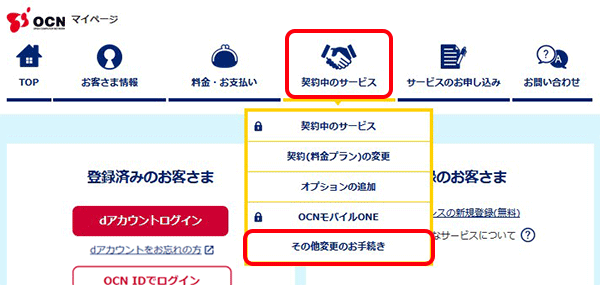

スマートフォンからご利用の場合
-
[
 メニュー]をタップします。
メニュー]をタップします。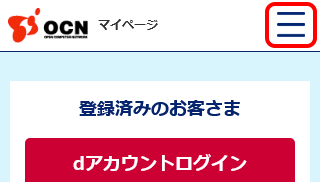
-
[契約中のサービス]-[その他変更のお手続き]をタップします。
※次のSTEPからは、PC版と同じ画面が表示されます。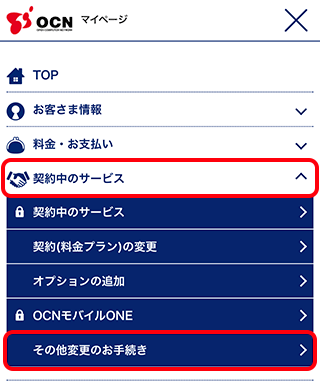
- STEP
- 3/5
[変更の手続き一覧]画面が表示されます。[ご契約中の「OCN モバイル ONE」に関する変更]をクリックし、[利用可能残量の確認/節約モード切替]欄の[変更手続きをはじめる]をクリックします。
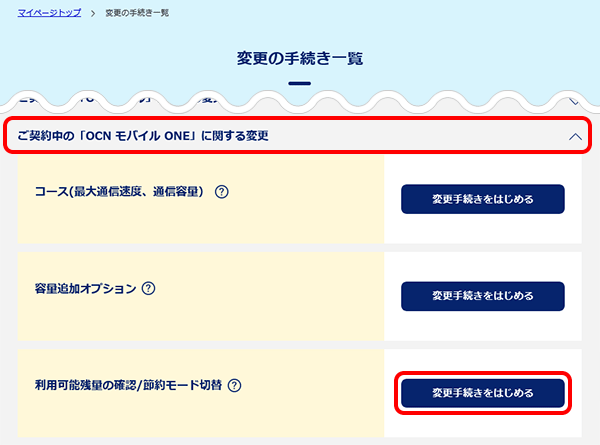
- STEP
- 4/5
[お手続きには「OCNマイページ」へのログインが必要です。]と表示されます。
[dアカウントログイン]または[OCN IDでログイン]からログインします。すでにログインしている場合は、次のSTEPへお進みください。
- STEP
- 5/5
[OCN モバイル ONE ご利用状況詳細/節約モード切替]画面が表示されます。通信の残容量をご確認ください。
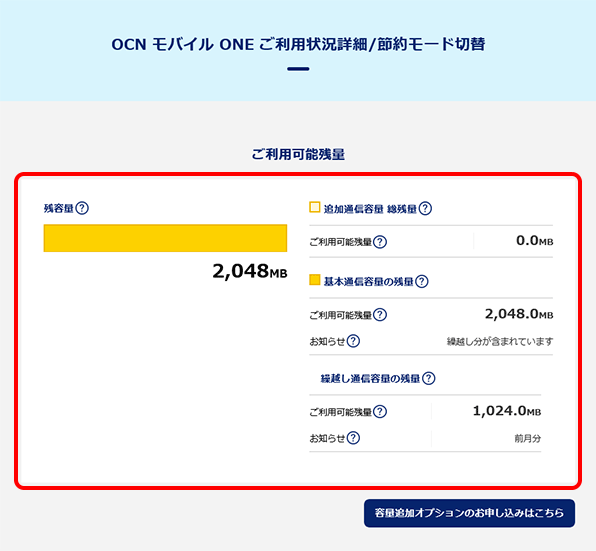

[ご確認ください]画面が表示された場合
OCN モバイル ONEの契約がない「OCNメールアドレス」でOCN マイページにログインしています。OCN モバイル ONEをご契約のメールアドレスで、ログインし直してください。

[お客さま番号の選択]画面が表示された場合
通信の残容量を確認したいSIMカードをご契約の[お客さま番号]を選択し、[次へ]をクリックします。
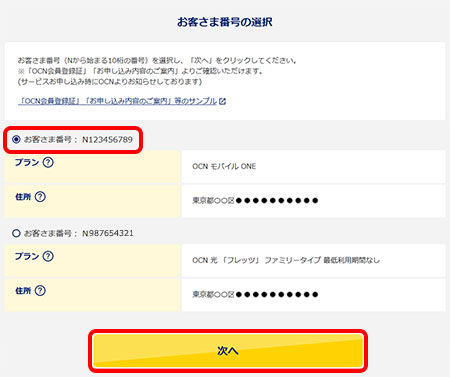

利用状況を確認し、コース変更や容量追加をご検討されているお客さまへ
以下のリンクでそれぞれご案内しております。参考にご覧ください。
 アンケートにご協力をお願いします
アンケートにご協力をお願いします
「疑問・問題は解決しましたか?」
アンケート
お客さまサポートサイトへのご意見・ご要望をお聞かせください。
ご意見・ご要望がありましたら、ご自由にお書きください。
※ご意見・ご要望は、お客さまサポートサイトの改善に利用させていただきます。
※お問い合わせにはお答えできかねますので、個人情報の入力はご遠慮ください。

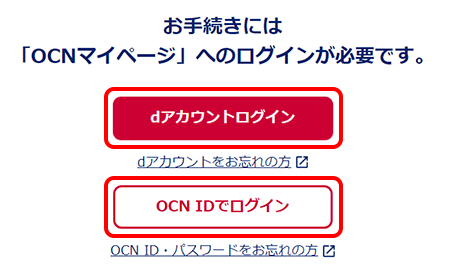
スマートフォンからご利用の場合
スマートフォン版OCNトップページで、[マイページ]をタップします。